Tải xuống Amazon Kindle – Giải trí – Digital, hai cách đơn giản để chuyển đổi Kindle thành PDF
Cách chuyển đổi một cuốn sách Kindle thành PDF
Nếu bạn đang tìm kiếm một người đọc Kindle mới, tôi mời bạn tham khảo hướng dẫn của Kindle Readers.
Amazon Kindle
Amazon Kindle là một ứng dụng để đọc sách điện tử cho phép bạn đọc hàng triệu cuốn sách và các ấn phẩm kỹ thuật số có sẵn để bán, đăng ký hoặc miễn phí trên trang web của Amazon.
- Android
- iOS iPhone / iPad
- Dịch vụ trực tuyến
- hệ điều hành Mac
- các cửa sổ
- Tiện ích mở rộng Google Chrome
Tại sao sử dụng Amazon Kindle ?
Tin tức về phiên bản mới nhất của Amazon Kindle là gì ?
Với Amazon Kindle Bones tương thích ?
Các lựa chọn thay thế tốt nhất cho Amazon Kindle là gì ?
Sự miêu tả
Amazon Kindle, trên hết, là một người đọc sách điện tử (sách kỹ thuật số) được bán bởi Amazon. Song song, gã khổng lồ internet đã phát triển một ứng dụng cùng tên cho phép bạn đọc sách điện tử được bán trên trang web của mình trên các hỗ trợ khác như điện thoại thông minh và máy tính bảng Android hoặc iOS (iPhone, iPad).
Ứng dụng Amazon Kindle cung cấp tất cả các tính năng chung của đầu đọc sách điện tử. Nó cho phép bạn sử dụng màn hình cảm ứng để biến các trang trong một lần chạm đơn giản, đi đến một chương cụ thể, tô sáng văn bản, chia sẻ đoạn văn và thêm ghi chú.
Tại sao sử dụng Amazon Kindle ?
Ứng dụng Amazon Kindle hoàn toàn miễn phí để tải xuống và cài đặt. Nó cho phép truy cập vào cửa hàng trực tuyến sách kỹ thuật số Amazon có chứa các sản phẩm trả phí nhưng cũng có các sản phẩm miễn phí. Để sử dụng Kindle, bạn phải có tài khoản Amazon, việc tạo tài khoản này hoàn toàn miễn phí và cũng cho phép bạn truy cập vào Cửa hàng Amazon.
Lưu ý cho người dùng có tài khoản Amazon Prime (tài khoản đăng ký hàng tháng): Tài khoản của bạn cho phép bạn truy cập vào một lựa chọn sách cụ thể để mua hoặc thuê với giá ưu đãi, cũng như lựa chọn miễn phí và bạn có thể đọc từ ứng dụng Kindle của mình.
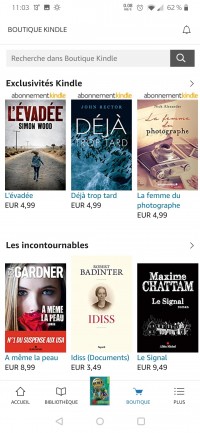
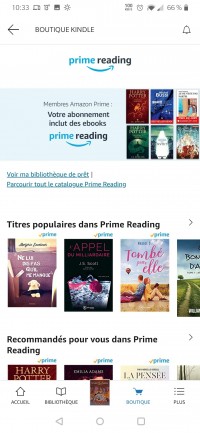
Để mua sách, hai giải pháp có sẵn cho bạn: đi qua Cửa hàng Amazon . Cụ thể: Khi bạn đang ở trong tập tin của một cuốn sách (Cửa hàng hoặc Kindle), bạn có thể tải xuống một trích đoạn để đọc trên Kindle của bạn. Từ trích xuất này, sau đó bạn có thể trực tiếp mua cuốn sách ở định dạng kỹ thuật số.
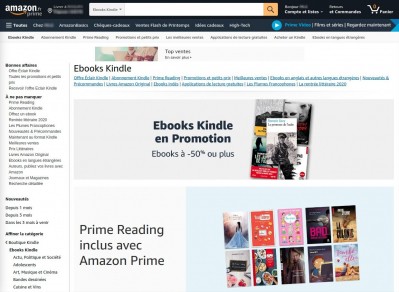
Để tải xuống sách từ ứng dụng Kindle, chỉ cần kết nối với Internet và tài khoản Amazon của bạn (hoặc tạo một tài khoản). Sau khi kết nối, mọi thứ diễn ra trong màn hình chính, từ đó bạn có thể truy cập thư viện nội dung để tải xuống. Tất cả nội dung được phân loại theo tiêu đề, tác giả, sự phổ biến và các tiêu chí khác sẽ cho phép bạn tinh chỉnh nghiên cứu của mình. Khi tiêu đề của bạn đã được chọn, bạn có thể tải xuống và mua nó chỉ bằng một cú nhấp chuột (nếu tùy chọn được kích hoạt trong tài khoản của bạn).
Trên màn hình chính của ứng dụng, bạn có thể thấy những cuốn sách mới nhất bạn đã đọc, nhưng cũng có các đề xuất liên quan đến các bài đọc mới nhất của bạn. Ở dưới cùng của màn hình là menu chính cho phép bạn điều hướng đến thư viện của mình, cuốn sách đang được đọc, cửa hàng và cài đặt.
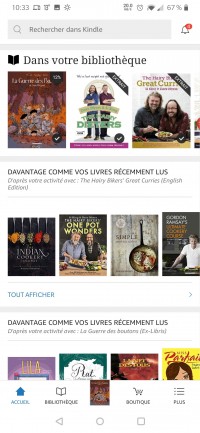
Trong thư viện của bạn xuất hiện tất cả những cuốn sách bạn đã mua, cho dù chúng có có trên thiết bị của bạn hay không. Thật vậy, bạn hoàn toàn có thể sử dụng Kindle trên một số thiết bị, tài khoản của bạn đồng bộ hóa từ cái này sang đầu kia. Để mở một trong các tác phẩm, chỉ cần nhấp vào nó, nếu nó chưa được tải xuống, nó sẽ được ngay lập tức (miễn là bạn được kết nối với Internet), thì nó sẽ mở với một mô tả nhỏ đầu tiên.
Lưu ý rằng bạn có thể phân loại thư viện của mình, điều này đủ thực tế khi bạn bắt đầu có nhiều sách. Đối với điều này, bạn phải thay đổi màn hình thông qua biểu tượng ở phía trên bên phải có chứa 3 dòng nhỏ có kích thước khác nhau và chọn danh mục. Sau đó, một sự hỗ trợ lâu dài cho cuốn sách bạn muốn phân loại. Nhấp vào biểu tượng + và chọn một trong các bộ sưu tập hiện có của bạn hoặc tạo một bộ sưu tập mới. Bấm OK và đây là cuốn sách của bạn đã được thêm vào danh mục đã chọn.

Chế độ đọc được đề xuất bởi Kindle rất đơn giản và trực quan. Để chuyển từ trang này sang trang khác, chỉ cần trượt ngón tay của bạn trên màn hình từ phải sang trái như thể bạn lật các trang của một cuốn sách (lưu ý rằng manga đang đọc bản gốc, nó trượt từ trái sang phải). Khi đọc, các thanh menu rút lại để không cản trở người đọc. Để hiển thị chúng chỉ cần nhập trên màn hình và chúng xuất hiện lại. Sau đó, bạn có một thanh ở trên cùng cho phép bạn quay lại tiếp tân, để áp dụng một thu phóng, để tăng kích thước của các ký tự, để hiển thị sổ ghi chép, để tạo dấu trang (trang thương hiệu) và các tùy chọn khác (chia sẻ , mua, thông tin đầy đủ về cuốn sách, v.v.)). Ở phía dưới, một thanh tiến triển cho phép bạn biết bạn đang ở đâu trong cuốn sách và trực tiếp đến một trang cụ thể. Biểu tượng có hình vuông nhỏ cho phép bạn thay đổi chế độ hiển thị: trang toàn màn hình hoặc tất cả các trang cùng một lúc.
Lưu ý rằng cũng có thể thực hiện các hành động khác khi bạn đang ở chế độ đọc. Ví dụ: bạn có thể đánh dấu văn bản của màu sắc bạn chọn, tìm kiếm một từ trong từ điển hoặc trong wikipedia, thực hiện một bản dịch của một từ hoặc một đoạn văn, ghi chú trực tiếp.
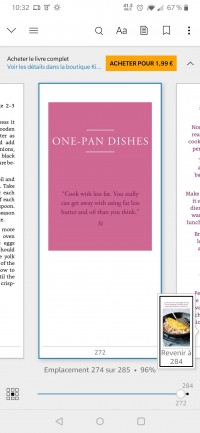
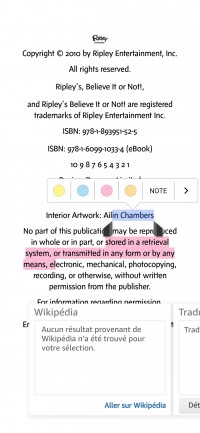
Amazon Kindle cũng hỗ trợ chơi pdf, word, txt, html và thậm chí các tệp jpeg hoặc gif hoặc tệp GIF. Để hiển thị chúng trong Kindle, bạn có hai khả năng, chọn Kindle làm ứng dụng đọc khi bạn muốn mở chúng hoặc trực tiếp làm cho chúng có thể truy cập từ thư viện của bạn. Đối với điều này, bạn phải truy cập cài đặt ứng dụng và kích hoạt tùy chọn “Hiển thị tài liệu cá nhân trong thư viện” sẽ làm cho tất cả các tệp cục bộ của bạn xuất hiện trong thư viện của bạn.
Tin tức về phiên bản mới nhất của Amazon Kindle là gì ?
Kindle không cho phép bạn đọc các tác phẩm âm thanh kỹ thuật số, vì Amazon này cung cấp một thuê bao Có thể nghe được Và một cửa hàng cụ thể cho phép bạn mua nội dung bạn chọn và sau đó đọc chúng trên ứng dụng của bạn Có thể nghe được.
Ứng dụng Kindle thường xuyên được cập nhật để sửa bất kỳ lỗi nào và thêm các tính năng cụ thể để đọc sự thoải mái. Các phiên bản Android và iOS hơi khác nhau và các bản cập nhật không cung cấp các tính năng tương tự.
Với Amazon Kindle Bones tương thích ?
Ứng dụng Amazon Kindle cho thiết bị di động tương thích với điện thoại thông minh và máy tính bảng. Để đọc thoải mái hơn, màn hình lớn của máy tính bảng dễ chịu hơn. Để không mệt mỏi, bạn cũng có thể điều chỉnh thiết bị của mình để màn hình được thực hiện ở chế độ đọc (điều chỉnh cân bằng trắng).
Bạn có thể tải ứng dụng Amazon Kindle vào các thiết bị Android của bạn từ phiên bản 5.0, liên kết của chúng tôi chỉ trực tiếp đến cửa hàng Google Play.
Người dùng có thiết bị thương hiệu Apple (iPhone, iPad) có thể tải xuống ứng dụng cho iOS từ phiên bản 12.0, liên kết của chúng tôi chỉ vào cửa hàng ứng dụng.
Các lựa chọn thay thế tốt nhất cho Amazon Kindle là gì ?
Google chơi sách Là giải pháp thay thế được xuất bản bởi Google. Giống như Amazon, ứng dụng tương thích với các thiết bị Android (trên đó được cài đặt theo mặc định) và có sẵn để tải xuống cho iOS (iPhone, iPad). Cửa hàng có thể truy cập trực tiếp từ ứng dụng hoặc thông qua dịch vụ trực tuyến. Sách Play cũng cung cấp sách âm thanh. Có thể đọc hoặc nghe chiết xuất trước khi mua một tác phẩm.
Scribd là một nền tảng phát trực tuyến đọc, nó cung cấp thông qua đăng ký hàng tháng để truy cập không giới hạn đến một số lượng rất lớn nội dung kỹ thuật số: sách, sách âm thanh, tạp chí, podcast và các loại khác. Bạn sẽ tìm thấy nội dung gốc được chỉnh sửa bởi Nhà xuất bản Scribd. Cho Android và iOS. Scribd cũng cung cấp khả năng truy cập tài khoản của bạn thông qua dịch vụ trực tuyến.
Youboox là một giải pháp 100% Pháp. Nó cung cấp, thông qua một hệ thống đăng ký, việc đọc sách không giới hạn. Một số cuốn sách có sẵn miễn phí để giúp bạn có ý kiến về các tính năng dịch vụ và ứng dụng. Youboox cung cấp sách bằng một số ngôn ngữ. Có sẵn cho Android và iOS.
Chúng tôi đã nói về nó ở trên, đối với những người quan tâm đến sách âm thanh, có một nền tảng chuyên dụng gọi là Có thể nghe được. Cho dù đó là lắng nghe những câu chuyện khi bạn đi bằng ô tô, hoặc vì sức khỏe của bạn ngăn bạn đọc một cuốn sách, có thể nghe được cho bạn. Bạn sẽ tìm thấy nhiều nội dung âm thanh (sách, nhưng cũng có podcast). Truy cập vào nội dung âm thanh thông qua đăng ký. Có sẵn để tải xuống cho Android, iOS và Windows hoặc thông qua dịch vụ trực tuyến.
Cách chuyển đổi một cuốn sách Kindle thành PDF ?
Gần 97% các tệp Kindle được mua trên Amazon Store có thể bị giới hạn Kindle DRM. Bạn có thể tự hỏi nếu nó có thể Chuyển đổi một cuốn sách Kindle sang PDF ? Tất nhiên, chúng tôi sẽ trình bày hai giải pháp cho bạn cho Chuyển đổi Kindle thành PDF với các phương thức trực tuyến và ngoại tuyến. Và chúng tôi cũng sẽ giới thiệu bạn Pdfement – Công cụ tốt nhất trên thị trường để chỉnh sửa bản PDF của bạn.
Bảo mật được đảm bảo 100%
Bảo mật được đảm bảo 100%
Bảo mật được đảm bảo 100%
Phần 1: Chuyển đổi Kindle thành PDF
Tầm cỡ là một tiện ích miễn phí cho phép một tài liệu được chuyển đổi thành định dạng Kindle thành pdf. Ứng dụng phần mềm là nhẹ, có các tính năng đáng chú ý và giao diện hấp dẫn tạo điều kiện chuyển đổi tệp, ngay cả đối với người mới bắt đầu. Ngoài việc chuyển đổi, ứng dụng cũng có thể tạo thư mục thư mục và tổ chức lại các tệp sách điện tử.
Nếu bạn muốn Chuyển đổi sách điện tử thành PDF với tầm cỡ, Chỉ cần làm theo các bước đơn giản:
Bước 1. Nhập tệp Kindle
Khởi chạy trình duyệt web của bạn trên PC của bạn và truy cập trang chủ tầm cỡ. Tải xuống và cài đặt chương trình. Sau đó mở nó vào máy tính của bạn. Từ giao diện chính của phần mềm, nhấp vào nút “Thêm sách” nằm ở phía trên bên phải của thanh menu. Sau đó, bạn có thể chọn các tệp trên máy tính và nhấp vào mở để chuyển chúng vào ứng dụng.

Bước thứ 2. Chuyển đổi tệp kindle thành pdf
Sau khi nhập các tệp trong ứng dụng, nhấp vào nút “Chuyển đổi sách“”. Một thông điệp nhỏ sẽ xuất hiện với một số tùy chọn như thay đổi tiêu đề của cuốn sách điện tử, tên của tác giả, đèn hiệu và siêu dữ liệu khác. Người dùng cũng có khả năng sửa đổi cấu trúc và thiết kế của tệp Kindle. Đối với định dạng đầu ra, chọn “PDF” và nhấp vào nút “OK” để khởi chạy quy trình chuyển đổi.

Bước 3. Chuyển đổi Kindle thành định dạng PDF
Sau khi chạy quy trình chuyển đổi, ứng dụng sẽ cung cấp một liên kết để lưu tệp được chuyển đổi trên máy tính của bạn. Liên kết nằm trong phần “Định dạng“Như được chỉ ra trên ảnh chụp màn hình.

Bây giờ bạn đã chuyển đổi sách Amazon Kindle thành PDF. Bây giờ bạn có thể đọc sách PDF với Wonderhare pdfement.
Cho dù bạn có Windows hay Mac, PDFEuity Wondershare cho phép bạn đọc sách ở các chế độ khác nhau: Chỉ một trang tại một thời điểm, hai trang cạnh nhau, chế độ thời trang đêm và ban ngày.
Phần mềm có các tính năng đáng kinh ngạc như chú thích PDF với các văn bản và điểm nổi bật, nghiên cứu và thay thế văn bản nhanh chóng và thậm chí các công cụ vẽ độc quyền để cho phép bạn bình luận về những cuốn sách bạn đọc.

Bảo mật được đảm bảo 100%
Bảo mật được đảm bảo 100%
Bảo mật được đảm bảo 100%
Phần 2: Chuyển đổi Kindle thành PDF Intoline
Zamzar là một dịch vụ trực tuyến chuyển đổi sách AZW Kindle thành PDF. Dưới đây là các bước để làm theo để chuyển đổi sách Kindle sang định dạng PDF.
Bước 1. Nhập tệp Kindle
Truy cập trang web Zamzar và nhấp vào nút “Tải lên” để tải lên tệp của bạn ở định dạng.AZW.
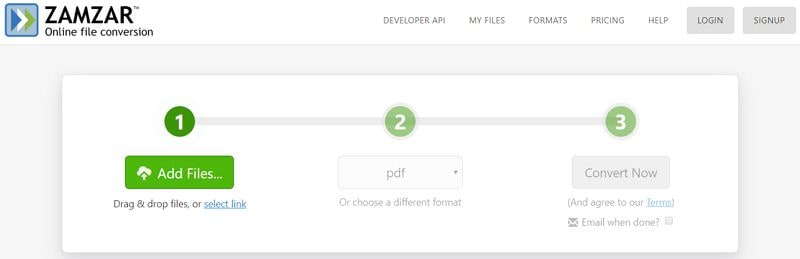
Bước thứ 2. Chuyển đổi Kindle thành định dạng PDF
Chọn PDF làm định dạng đầu ra, sau đó nhấp vào nút “Chuyển đổi” để bắt đầu quá trình chuyển đổi. Sau khi chuyển đổi, bạn có thể nhấp vào nút “Tải xuống” để tải xuống tệp được chuyển đổi PDF của mình.
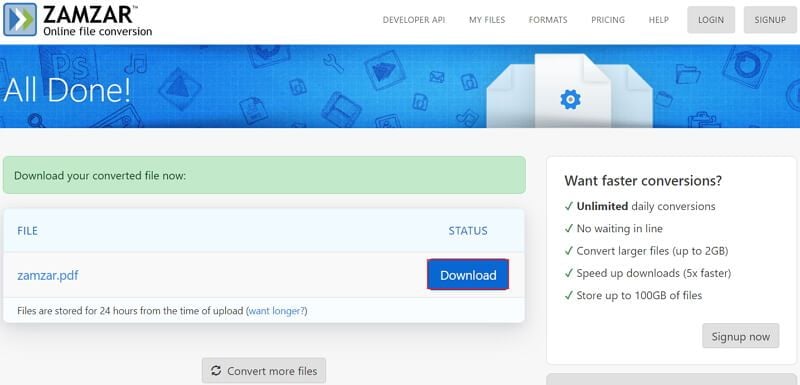
Phần 3: Tải xuống hoặc xuất Kindle ở định dạng PDF
Xuất cuốn sách Kindle từ ứng dụng
Mở ứng dụng Kindle. Đi đến thư viện. Chọn cuốn sách bạn muốn bằng cách nhấp đúp hoặc nhấn nó. Cuốn sách sẽ tự động bắt đầu tải xuống.
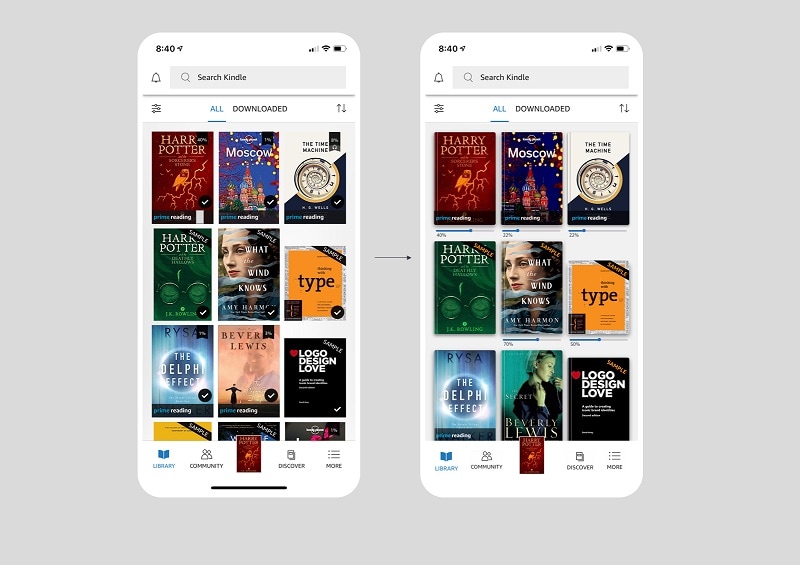
Tải xuống PDF từ trang web Amazon
Cuộc hẹn Trên Amazon và nhấp vào hồ sơ của bạn. Sau đó nhấp vào tùy chọn “Tài khoản” trong menu thả xuống.
Chọn tùy chọn ” Quản lý nội dung và thiết bị “Được liệt kê trong” Nội dung và thiết bị kỹ thuật số “.
Chọn nút ” Hành động »Với ba điểm bên cạnh Sách điện tử mục tiêu. Nhấp vào “Tải xuống và chuyển qua USB” vào menu thả xuống.
Một cửa sổ theo ngữ cảnh sẽ xuất hiện với Kindle đã chọn đã chọn, nơi bạn sẽ cần nhấp vào nút tải xuống màu vàng để lưu nó trên máy tính của bạn.
Tải xuống PDF từ trang web Amazon
Kindle Cloud Reader cho phép bạn đọc sách ngoại tuyến trên trình duyệt. Để làm điều này, bạn cần cài đặt tiện ích mở rộng crôm của Kindle Cloud Reader.
Truy cập Kindle Cloud Reader (Đọc.Amazon.com) và kết nối với tài khoản Amazon của bạn.
Khi thông báo nhắc bạn định cấu hình đầu đọc Kindle Cloud để đọc ngoại tuyến, hãy cài đặt phần mở rộng trình đọc Cloud Cloud Chrome. Sau khi cài đặt, hãy tìm kiếm những cuốn sách bạn muốn tải xuống, phải -Nhấn vào bìa sách và nhấp vào “Tải xuống và ghim cuốn sách”. Sách sẽ được hiển thị trong “Tải xuống”.
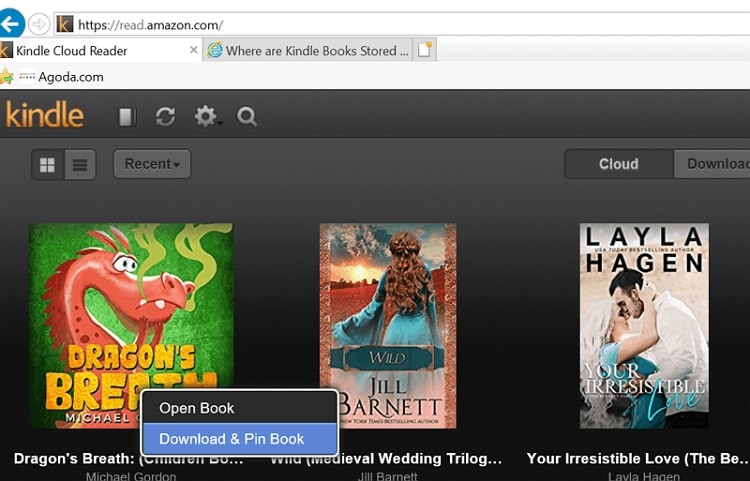
Mẹo: Bạn có thể tải xuống Kindle Cloud Book ở định dạng PDF. Những cuốn sách đã tải xuống sẽ ở dạng tệp sqlite.
Câu hỏi thường gặp: Bạn có thể xuất một cuốn sách Kindle ở định dạng PDF không ?
KHÔNG. Bạn không thể trực tiếp xuất một cuốn sách Kindle ở định dạng PDF mà không có sự trợ giúp của phần mềm thứ ba. Tất cả các cuốn sách bạn xuất hoặc tải xuống từ Kindle được lưu vào các định dạng MOBI, AZW3 thay vì PDF để bảo vệ DRM.
Phần 4: Nhà xuất bản PDF tốt nhất cho người dùng Windows và Mac
Các giải pháp trên rất hữu ích để chuyển đổi các tệp Kindle thành định dạng PDF. Tuy nhiên, Khi người dùng phải quản lý một số tệp hoặc tệp tệp, điều này có thể nhanh chóng trở thành tẻ nhạt. Giải pháp tốt nhất để chuyển đổi tệp Kindle thành tài liệu PDF là sử dụng giải pháp tất cả trong một, vì Pdfement.
Bảo mật được đảm bảo 100%
Bảo mật được đảm bảo 100%
Bảo mật được đảm bảo 100%
- Các công cụ chỉnh sửa mạnh mẽ của nó cho phép người dùng Sửa đổi văn bản PDF, Sửa đổi kích thước của phông chữ, thêm hình ảnh và đối tượng, sửa đổi cấu trúc của tài liệu của bạn cũng như để thực hiện các sửa đổi khác nếu cần thiết.
- Nhận dạng ký tự quang học (OCR) Cho phép nhanh chóng xác định văn bản, hình ảnh và số liệu của PDF, tạo điều kiện cho việc chuyển đổi các tệp PDF dựa trên hình ảnh thành tài liệu có sẵn và có thể chỉnh sửa.
- Chức năng chuyển đổi và tạo của nó cho phép người dùng sửa đổi định dạng đầu ra của tài liệu. Một sự thật thú vị về chức năng này là khả năng chuyển đổi nhiều tài liệu với tốc độ rất nhanh.
- Các hình thức của nó cho phép Làm cho các biểu mẫu PDF hoàn thành Bằng cách thêm danh sách thả xuống, nút, trường văn bản, chữ ký số và nhiều hơn nữa.
- Pdfement cũng có dịch vụ đám mây. Tài liệu đám mây kỳ diệu cung cấp cho bạn 100 GB dung lượng lưu trữ đám mây để lưu tài liệu của bạn để bạn có thể truy cập các tệp của mình trên bất kỳ thiết bị nào.
Xem là tốt
- 1. Cách lưu tài liệu trong đám mây
- 2. Cách đăng ký điện tử PDF trực tuyến miễn phí [Từng bước]
- 3. Cách tạo PDF trong việc đọc một mình
- 4. Cách ẩn văn bản của PDF một cách đơn giản
- 5. Cách chuyển đổi hình ảnh jpg thành tệp excel
- 6. Cách ghi trên tệp PDF trên Windows
Cách tải xuống sách điện tử Kindle ?

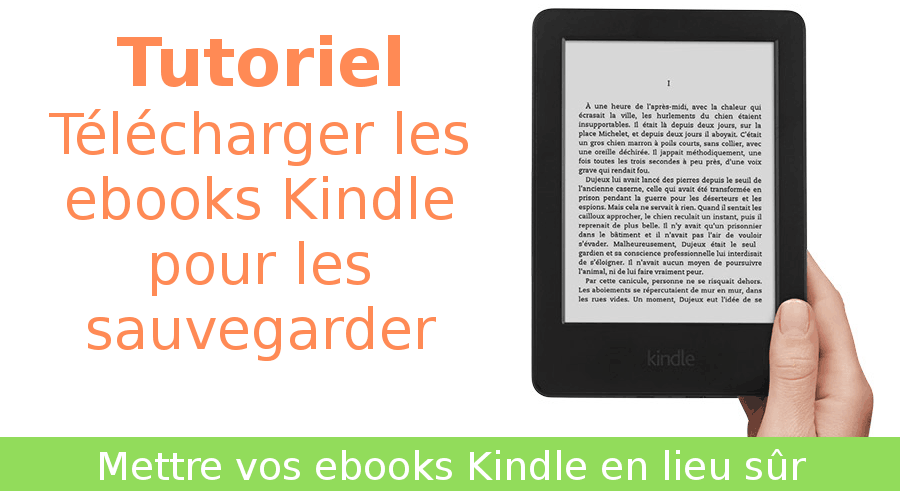
Nếu bạn có một người đọc Thiêu (hoặc một máy tính bảng) Bạn có thể nhận thấy rằng Sách điện tử – Sách điện tử – Vẫn còn trên người đọc hoặc máy tính bảng của bạn. Tuy nhiên, bạn có thể muốn Tải xuống Trên máy tính của bạn để tạo bản sao lưu.
Tại sao tải xuống sách điện tử Kindle của bạn ?
Nếu bạn đã mua sách trên Amazon và đọc chúng từ Kindle Reader của bạn, bạn có thể truy cập chúng bằng cách kết nối trình đọc USB của bạn với máy tính của bạn và khám phá nội dung của nó.
Nhưng có những trường hợp ẩn giấu sách điện tử Kindle:
- Nếu bạn đọc chúng từ một miếng đệm cảm ứng lửa
- Nếu bạn sử dụng ứng dụng Kindle trên điện thoại thông minh Android hoặc iPhone của mình
- Nếu bạn đọc sách điện tử của mình trực tiếp từ trình duyệt internet
Trong những trường hợp này, bạn không “xem” các tệp tương ứng với sách kỹ thuật số của bạn.
Nhưng, thật thú vị khi tải xuống các tệp này nếu bạn muốn lưu chúng và lưu trữ chúng ở nơi an toàn, trên khóa USB hoặc ổ cứng chẳng hạn.
Chúng ta sẽ xem cách tải xuống sách
Kết nối với trang web Amazon.Fr
Đi với trình duyệt Internet của bạn trên trang web Amazon.FR và kết nối bản thân qua phần “Tài khoản của tôi”.
Sau đó nhấp vào “Tài khoản của tôi” nếu bạn không được chuyển hướng.
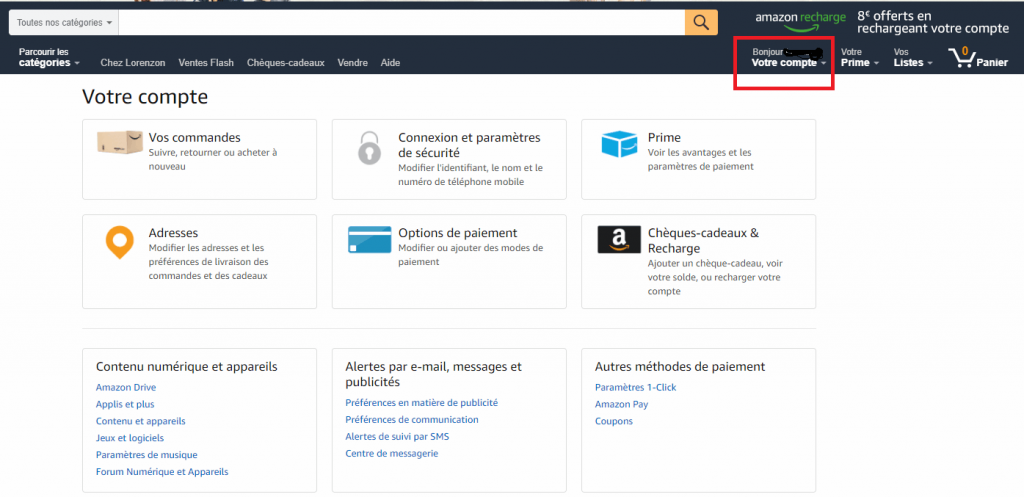
Bạn sẽ được chuyển hướng trên một trang web cho phép bạn quản lý tất cả nội dung của mình và xem cài đặt và đơn đặt hàng của bạn trên trang web.
Nội dung và thiết bị
Trên trang này, bạn phải nhấp vào liên kết ” Nội dung và thiết bị »Để truy cập tất cả nội dung Kindle của bạn.
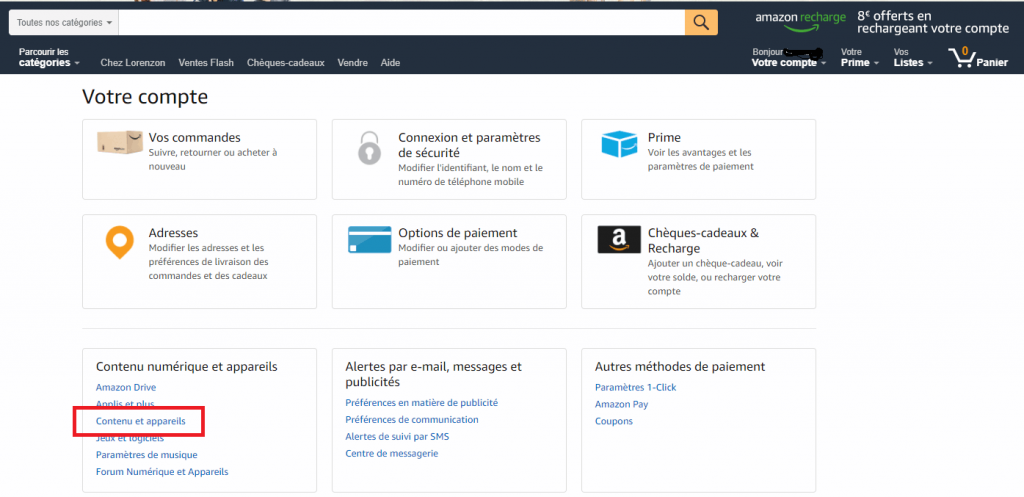
Bạn được chuyển hướng đến một trang mới và bạn có thể thấy tất cả các cuốn sách kỹ thuật số mà bạn đã mua:
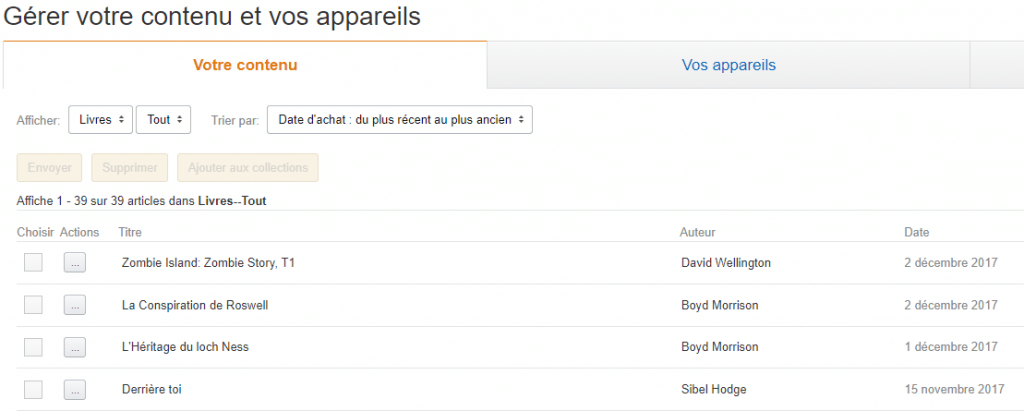 Tải xuống Sách điện tử Kindle
Tải xuống Sách điện tử Kindle
Bây giờ bạn có danh sách sách điện tử. Bạn có thể nhấp vào nút với ba điểm nhỏ nằm ở bên trái của tiêu đề sách.
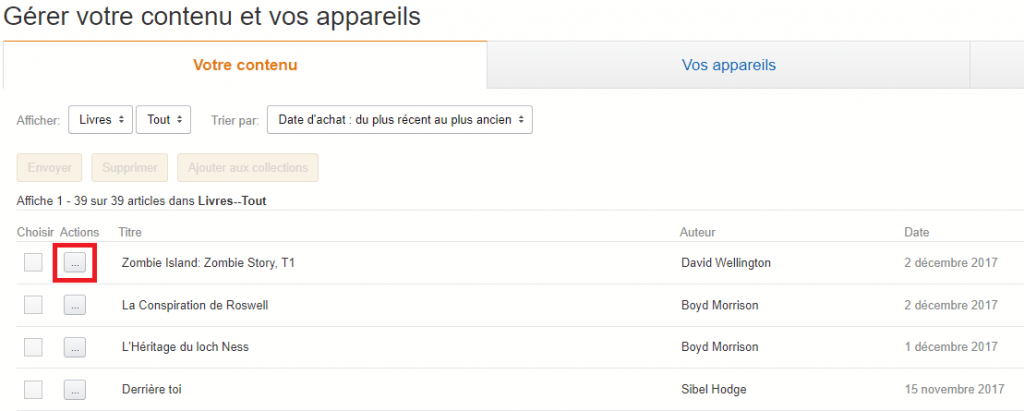
Một menu mới xuất hiện:
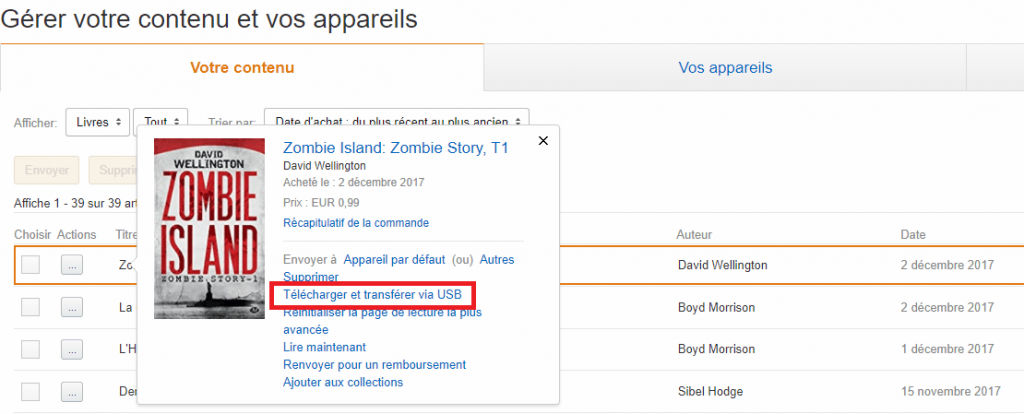
Trên menu này, nhấp vào “Tải xuống và chuyển qua USB”.
Amazon sẽ yêu cầu bạn chọn thiết bị đích của mình, nhưng tệp sẽ được tải xuống máy tính của bạn.
Xem tệp ebook Kindle đã tải lên
Trên máy tính của tôi (một PC có Windows 10), trang web Amazon không hỏi tôi một thư mục đích.
Tuy nhiên, tôi đã có thể tìm thấy tệp trong thư mục tải xuống của mình, như bạn có thể thấy trên ảnh chụp màn hình này:
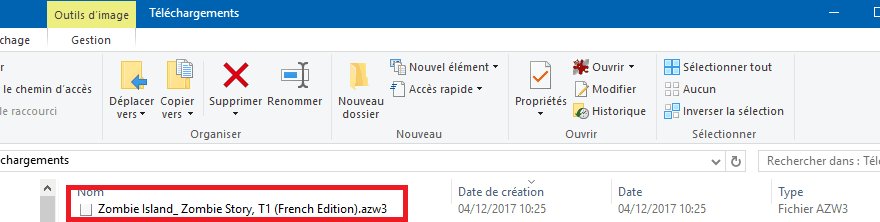
Bạn chỉ cần sao chép tệp vào khóa USB để lưu nó.
Một số ebook từ Kindle được bảo vệ bởi DRM (khóa kỹ thuật số) ngăn chặn việc đọc trên một thiết bị khác.
Đây không phải là trường hợp của tất cả các ebook, nhưng nếu bạn gặp trường hợp này, bạn có thể tham khảo bài viết để xóa DRM khỏi Sách điện tử của bạn.
Nếu bạn đang tìm kiếm một người đọc Kindle mới, tôi mời bạn tham khảo hướng dẫn của Kindle Readers.
Ấn phẩm gốc của bài báo vào tháng 12 năm 2017. Sửa chữa vào tháng 7 năm 2019.
Bài viết này có thể chứa các liên kết liên kết đến các trang web đối tác của trang web (Amazon, FNAC, Cultura, Boulanger, v.v.) cho phép các tác giả của trang web nhận được một khoản hoa hồng nhỏ về doanh số của các trang web này mà không phải trả thêm chi phí cho bạn.
Chia sẻ thông tin này trên mạng xã hội:

Nội dung được viết bởi Nicolas. Trang web Liseuse.Net đã tồn tại từ năm 2012 để giúp bạn điều hướng thế giới của độc giả (Kindle, Kobo, Bookeen, Vivlio, v.v.) và quảng bá đọc (kỹ thuật số hay không). Bạn có thể tìm hiểu thêm bằng cách đọc trang của chúng tôi Về.

Đừng rời đi ngay lập tức !
Nếu bạn đang tìm kiếm một Đọc ánh sáng, Tôi mời bạn tham khảo hướng dẫn của những người đọc giỏi nhất hiện tại. Mặt khác, đây là các mô hình tôi đề xuất vào tháng 9 năm 2023:
- Kindle Paperwhite được bán bởi Amazon.FR (phiên bản mới 2021): Một người đọc hoàn chỉnh (cảm ứng, màn hình đẹp, ánh sáng, không thấm nước) được bán bởi Amazon với màn hình lớn 6.8 inch với giá rất chính xác.
- Kindle được bán bởi Amazon.FR: Nó chỉ là những độc giả rẻ nhất có ánh sáng !
- Kobo Libra 2 được bán bởi FNAC.com: một màn hình cảm ứng lớn và lớn, ánh sáng, một người đọc không thấm nước, đọc sách âm thanh, mà mọi người hỏi ?
- Inkpad 3 tại Cultura.FR: Người đọc có màn hình lớn nhất thời điểm này, 8 inch cho sự thoải mái vô song !
- Vivlio Touch Lux 5 tại Cultura.FR: Một người đọc có hương vị có thể truy cập với màn hình đẹp và dung lượng lưu trữ lớn (16 GB).
Nội dung này được xuất bản bằng nhiều loại khác nhau (Liseuse News, Ebook, v.v.), và được đánh dấu bằng Kindle, Sách, Kỹ thuật. Đặt nó được yêu thích với Permalian của nó.
29 Suy nghĩ về cách tải xuống sách điện tử Kindle ? »
Vào ngày 5 tháng 3 năm 2018 lúc 7:48 tối, Prinet Franck nói:
Xin chào, không thể tải xuống trên khóa USB
Điều hòa Knockout: Máy điều hòa thể thao Kettlebell, trong khi chờ câu trả lời của bạn, cảm ơn bạn trước
Ngày 18 tháng 5 năm 2018 lúc 7:41 tối, Anonymous nói:
Nó không hoạt động nếu bạn không có đầu đọc Kindle.
Nó đã kết thúc cho tôi việc mua sách kỹ thuật số trên Amazon.
Vào ngày 7 tháng 6 năm 2018 lúc 0 giờ 13 phút, Beaba nói:
Xin chào, tôi mua Kindle Reader là tôi không thể tải xuống sách Làm thế nào để tôi thích rằng chúng tôi rõ ràng làm nó là sách miễn phí cảm ơn bạn vì một câu trả lời rõ ràng
Vào ngày 7 tháng 6 năm 2018 lúc 8:55 sáng, Nicolas nói:
Xin chào, bạn đến Nhà sách Kindle trên người đọc của bạn và bạn đang tìm kiếm cuốn sách mà bạn quan tâm và bạn tải xuống.
Bạn có thể làm theo hướng dẫn này có chứa video: https: // www.Amazon.FR/GP/Trợ giúp/Khách hàng/Hiển thị.HTML?nodeID = 201241840
Vào ngày 24 tháng 7 năm 2019 lúc 5:57 chiều, Yvets nói:
Một lý do chính đáng, Amazon là một “tên côn đồ”
Tôi nghĩ chúng ta phải tìm kiếm một giải pháp khác
Vào ngày 16 tháng 6 năm 2018 lúc 5:06 chiều, Amandine nói:
Tôi đã theo lời giải thích cho chữ cái nhưng không có gì trong tệp tải xuống của tôi. Tôi không hiểu
Vào ngày 18 tháng 6 năm 2018 lúc 9:04 sáng, Nicolas nói:
Tôi đã kiểm tra lại sáng nay và nó hoạt động với tôi: https: // www.Casimages.com/i/180618091220627637.PNG.HTML Note (Bạn không bao giờ biết): Đây là cuốn sách mà tôi đã mua ở định dạng Kindle từ Amazon. Mặt khác, điều này không hoạt động trên các trích đoạn.
Vào ngày 23 tháng 6 năm 2019 lúc 7:18 tối, Louisa Treyborac nói:
Bạn có thể tải xuống các trích đoạn trên KOBO và có lẽ biến chúng bằng caliber thành một mobi (ý tưởng để kiểm tra) bởi vì trong trường hợp của tiểu thuyết của tôi, Terra Cevenola, Amazon Extract là một chương và trên Kobo hai hoặc ba chương, vì vậy trích xuất !
Vào ngày 18 tháng 6 năm 2018 lúc 0 giờ 43 phút, Franck Pagnoux nói:
Chào buổi sáng,
Tôi xác nhận không thể tải xuống, trên khóa USB hoặc máy tính, ebook ở định dạng Amazon Kindle (AZW) vì không có tùy chọn “Tải xuống và chuyển qua USB” trong menu nút ba điểm … Cảm ơn bạn đã hỗ trợ kỹ thuật của bạn.
Vào ngày 18 tháng 6 năm 2018 lúc 9:04 sáng, Nicolas nói:
Tôi đã kiểm tra lại sáng nay và nó hoạt động với tôi: https: // www.Casimages.com/i/180618091220627637.PNG.HTML Note (Bạn không bao giờ biết): Đây là cuốn sách mà tôi đã mua ở định dạng Kindle từ Amazon. Mặt khác, điều này không hoạt động trên các trích đoạn.
Vào ngày 2 tháng 8 năm 2018 lúc 9:21 sáng, Anaïs Robert nói:
Chào buổi sáng! Tôi có một người đọc Kindle và tôi muốn chuyển sách sang máy tính bảng của mình để bạn đồng hành của tôi cũng có thể đọc chúng. Chúng tôi đang ở trong một motorhome (do đó việc mua người đọc!) và chúng tôi không có wifi. Cách chuyển các tệp này vào máy tính bảng ?
CẢM ƠN!
Vào ngày 2 tháng 8 năm 2018 lúc 9 giờ 31 phút, Nicolas nói:
Bạn có thể sử dụng kết nối 4G của điện thoại thông minh của mình để tạo tùy chọn điểm truy cập WiFi (“Chia sẻ kết nối”) và do đó truy cập trang web Amazon hoặc kết nối với ứng dụng Kindle từ máy tính bảng (Tải xuống ứng dụng Kindle L ‘và kết nối với cùng một tài khoản như trên người đọc).
Vào ngày 8 tháng 8 năm 2018 lúc 1 giờ 14 phút, CEO cho biết:
Tôi nghĩ bạn phải có một Kindle để mẹo này hoạt động.
Tôi không có một và bằng cách nhấp vào “3 điểm”, sau đó “tải xuống”, tôi có một thông báo khi chọn đích “Không có thiết bị nào đủ điều kiện để tải xuống nội dung đã chọn”.
Được thử nghiệm với một số cuốn sách đã mua.
Thật tệ, là một khoản phí bảo hiểm, tôi đã tận dụng nó để sử dụng khoản vay của các cuốn sách có trong đăng ký.
Vào ngày 8 tháng 8 năm 2018 lúc 7 giờ 22 phút, Nicolas nói:
Bạn không có độc giả hoặc máy tính bảng lửa ? Nó sẽ là cho điều đó sau đó ..
Bạn đọc sách điện tử Kindle của mình như thế nào ?
Vào ngày 8 tháng 8 năm 2018 lúc 4:20 chiều, PCGLADER cho biết:
Tôi có một đầu đọc kobo và đăng ký cao cấp.
Tôi đọc sách điện tử Amazon có thể trên ứng dụng Android hoặc trên trang web Amazon HTTPS: // Đọc.Amazon.Fr/
Tôi không có thiết bị Amazon (Kindle/Fire), nhưng nó có vẻ cần thiết
Vào ngày 16 tháng 8 năm 2018 lúc 5 giờ chiều 23 phút, Calmels Martine nói:
Xin chào, tôi đã từng tải sách từ trang web Guthprice .Org ở định dạng Kindle trên máy tính sau đó trên trình đọc Inkpad2. Nó không làm việc nữa . Vâng và có một giải pháp ?
Vào ngày 15 tháng 9 năm 2018 lúc 4 giờ 49 phút, Cuer nói:
Xin chào, tôi đã tải xuống những cuốn sách của mình đã mua qua Amazon trên máy tính của mình nhưng tôi không thể mở chúng trong tầm cỡ (chúng đã được bảo vệ bởi một thứ gọi là DRM) và để mở nó trên máy tính của tôi từ các bản tải xuống, tôi cần một chương trình đặc biệt. Bạn có thể vui lòng giúp tôi không?
Vào ngày 23 tháng 11 năm 2018 lúc 5:20 chiều, Jimnice nói:
Điều này hoạt động rất tốt cho tôi mà không cần Kindle Tablet: Mua sách Kindle trên Amazon / Tải xuống miễn phí phần mềm Kindle cho PC (57 MB) sau đó cài đặt sau / truy cập vào tài khoản Amazon của tôi / Phần tài khoản của bạn / Quản lý Nội dung của bạn và Nội dung của bạn Kiểm tra thiết bị / lựa chọn kiểm tra đã mua / nhấp vào 3 điểm nhỏ bên cạnh / nhấp vào “Được chuyển đến tên của tôi cho việc mở PC / Kindle cho PC: OK LVRE có thể truy cập được
Vào ngày 16 tháng 5 năm 2022 lúc 9 giờ 35 phút, Alice nói:
Cảm ơn bạn vì thông tin !
Vào ngày 12 tháng 5 năm 2019 lúc 1:37 chiều, DD nói:
Chào buổi sáng,
Không thể tải xuống sách. Amazon nói với tôi rằng không có điểm đến nào tốt để tải xuống ..
Bạn có một mẹo nào không ? CẢM ƠN



